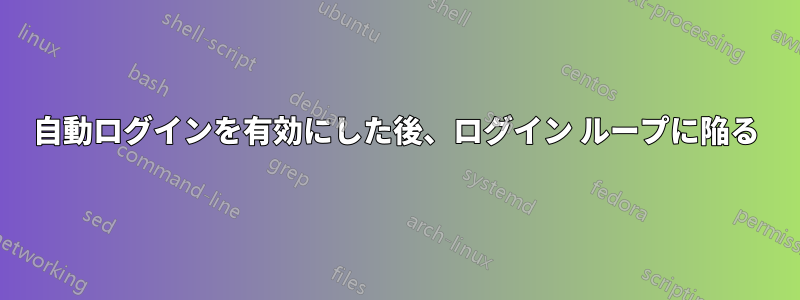
私はカーネルを搭載した Linux Mint 20.1 Ulyssa を実行しています5.4.0-72-generic x86_64。
設定メニューで自動ログインを有効にしました。それ以来、まったくログインできなくなりました。ログイン画面は 5 秒ごとにリセットされます。これを回避してctl-alt-f1ターミナルからログインしようとしましたが、ユーザー名とパスワードを入力し終わるよりも早くログイン画面がリセットされ続けます。
リカバリモードで起動してルートシェルを開くことはできますが、コマンドラインから自動ログインを無効にする方法がわかりません。
答え1
/etc/lightdm/lightdm.conf私が見つけた解決策は、行を開いて削除するかコメントアウトすることでした
autologin-user=username
autologin-user-timeout=5
答え2
CtrlAltF3非 GUI (コマンド ライン) ログイン画面に切り替えるには、と入力します。プロンプトEnterを表示するには、を押す必要がある場合がありますlogin:。
ユーザーIDとパスワードを使用してログインします。
どのウィンドウ マネージャーを使用しているかはわかりませんので、難しい方法は次のとおりです。
次のコマンドを入力します:
sudo find /etc -type f -print | xargs sudo grep $USER
あなたのユーザー ID が記載されているすべてのファイルを検索します/etc。
walt4Ubuntu 18.04.05 でユーザーを自動ログインに設定した後、次のことがわかりました。
sudo find /etc -type f -print | xargs sudo grep walt4
/etc/gdm3/custom.conf:AutomaticLogin=walt4
/etc/gdm3/custom.confさらに調査を進めたところ、私のシステム (YMMV) には次の行が含まれていることがわかりました:
AutomaticLoginEnable=True
AutomaticLogin=walt4
True「 」を「 」に変更するだけでFalse、自動ログインが無効になります。
私のシステムで自動ログインを無効にするには(これも YMMV です)、次の手順を実行します。
sudo perl -pi~ -e "s/AutomaticLoginEnable=True/AutomaticLoginEnable=False/" /etc/gdm3/custom.conf


